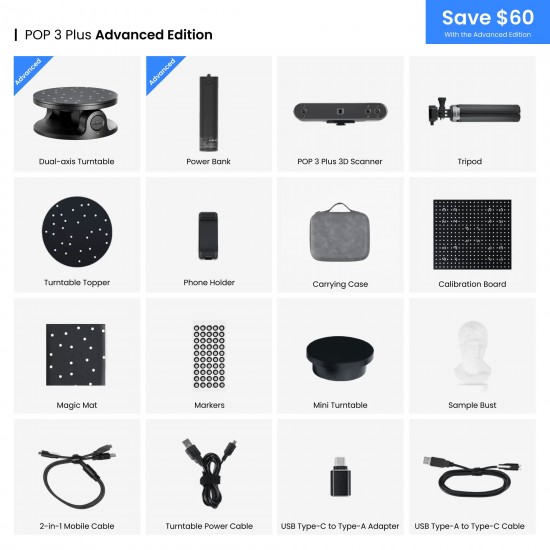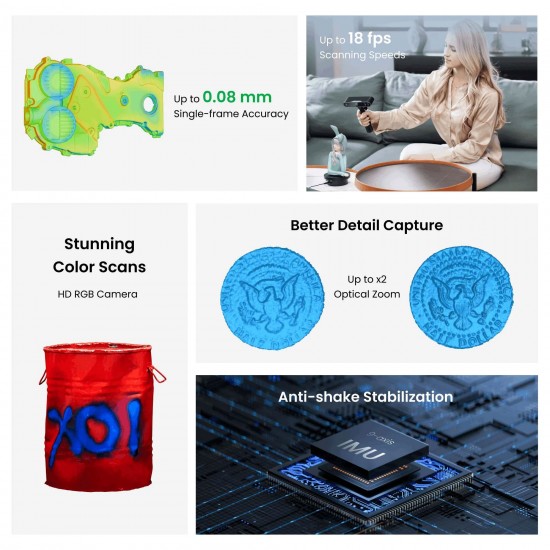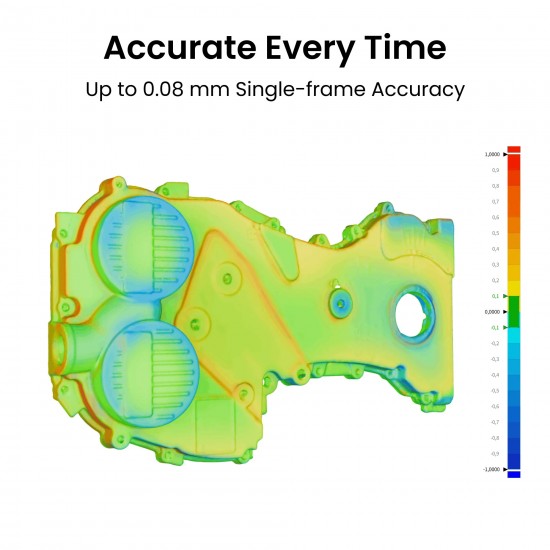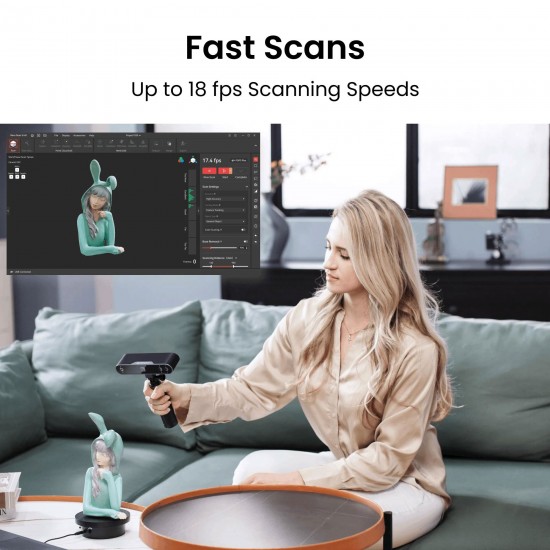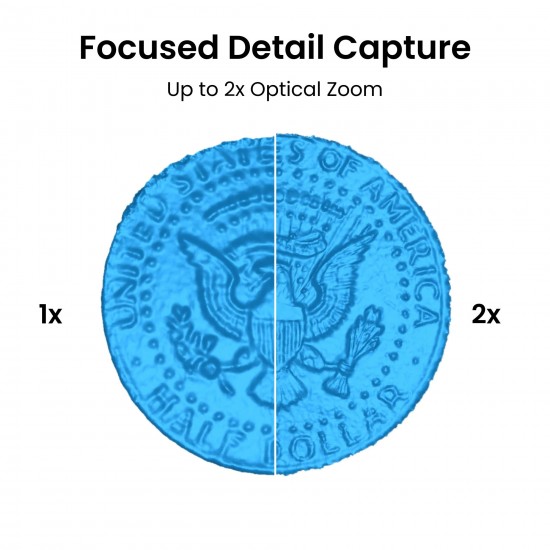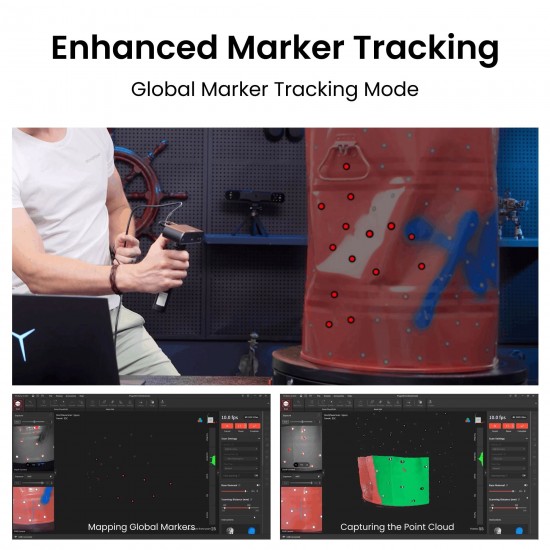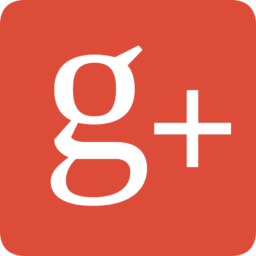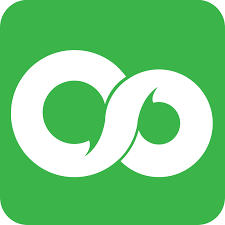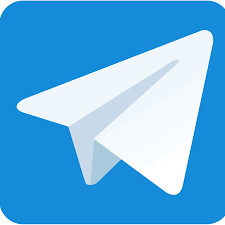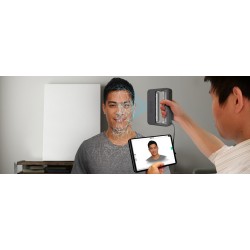اسکنر سهبعدی POP 3 Plus از شرکت Revopoint یک اسکنر قابلحمل و دقیق است که برای مصارف حرفهای و نیمهحرفهای طراحی شده است. این دستگاه با دقت بالا (حداکثر ۰.۰۵ میلیمتر) و سرعت مناسب امکان ثبت جزئیات بسیار ریز را فراهم میکند و از فناوری نور مادونقرمز استفاده میکند که اسکن امن و بدون آسیب برای چشم را تضمین میکند. این اسکنر در حالتهای مختلف (ثابت، دستی، و روی سهپایه) قابل استفاده است و میتواند به صورت مستقیم به دستگاههای موبایل، تبلت، و کامپیوتر متصل شود.
- دقت تک فریم تا 0.08 میلی متر
- تا 18 فریم در ثانیه سرعت اسکن
- تا 2× زوم اپتیکال
- حالت ردیابی نشانگر جهانی جدید
- دوربین HD RGB بهتر ضبط رنگ
- IMU 9 محور
این اسکنر به واسطه طراحی سبک و قابلحمل، گزینهای عالی برای اسکن در محلهای مختلف است. با استفاده از سیستم وایفای و USB، امکان اتصال سریع و آسان به دستگاهها فراهم است. POP 3 Plus دارای پردازنده پیشرفتهای است که امکان پردازش آنی و انتقال دادهها با سرعت بالا را فراهم میکند و قابلیت تفکیک رنگها و بافتهای دقیق را در اسکنهای رنگی دارد. این ویژگی آن را برای کاربردهای متنوعی مانند طراحی صنعتی، مدلسازی سهبعدی، هنرهای دیجیتال، واقعیت افزوده (AR) و واقعیت مجازی (VR) مناسب میسازد.
این دستگاه با نرمافزار اختصاصی Revopoint سازگار است که امکاناتی مانند مدیریت فایلها، مشاهده مدلهای سهبعدی و ویرایش سریع آنها را ارائه میدهد. کاربران میتوانند تنظیمات مربوط به وضوح و سرعت اسکن را تغییر دهند و حتی اسکنهای پیچیده را به راحتی و با کیفیت عالی انجام دهند. همچنین این اسکنر با بیشتر سیستمعاملها از جمله ویندوز، مک، اندروید و iOS سازگار است که استفاده از آن را در انواع دستگاهها ممکن میسازد.
POP 3 Plus از سیستم فن دوگانه و خنککننده برخوردار است که دمای دستگاه را در طول فرآیند اسکن کنترل میکند، و همین امر باعث میشود دستگاه بتواند با کارایی بالا و بدون توقف در مدت زمان طولانی کار کند. قابلیتهای ویژه این اسکنر شامل تنظیم خودکار نور، تصحیح رنگ در زمان واقعی، و حذف نویز است که برای ایجاد مدلهای سهبعدی با جزئیات فوقالعاده دقیق، حیاتی هستند.
نمونه های واقعی اسکن سه بعدی


در اینجا تفاوتهای اصلی بین سریهای MINI، POP، RANGE، INSPIRE و MIRACO، و همچنین تفاوتهای POP 3 Plus و POP 3 آورده شده است:
تفاوتهای سریها:
سری MINI:
- طراحی شده برای اسکن اشیاء کوچک مانند قطعات صنعتی، جواهرات، مجسمههای کوچک.
- مناسب برای دقت بالا در جزئیات.
- حجم اسکن توصیهشده: 10 × 10 × 10 mm – 500 × 500 × 500 mm.
سری POP:
- مناسب برای اسکن اشیاء متوسط مانند قطعات موتور یا گلدانها.
- ایدهآل برای توسعهدهندگان و حرفهایها در زمینههای مختلف.
- حجم اسکن توصیهشده برای POP 3 Plus: 20 × 20 × 20 mm – 2000 × 2000 × 2000 mm.
سری RANGE:
- طراحی شده برای اسکن اشیاء بزرگ مانند مبلمان، افراد و خودروها.
- اسکنهای کارآمد و دقیق را ارائه میدهد.
- حجم اسکن توصیهشده برای RANGE 2: 50 × 50 × 50 mm – 4000 × 4000 × 4000 mm.
INSPIRE:
- مناسب برای هوافضا، علاقهمندان به چاپ سهبعدی و سازندگان که میخواهند اشیاء متوسط را اسکن کنند.
- حجم اسکن توصیهشده: 50 × 50 × 50 mm – 1000 × 1000 × 1000 mm.
MIRACO:
- یک سیستم همهکاره برای اسکن اشیاء کوچک تا بزرگ.
- ترکیب قابلیت انعطافپذیری برای اندازههای مختلف اشیاء.
- حجم اسکن توصیهشده: 10 × 10 × 10 mm – 4000 × 4000 × 4000 mm.
تفاوت POP 3 Plus و POP 3:
- جزئیات ابر نقاط: POP 3 Plus دارای ۳۰٪ جزئیات بهتر از POP 3 است، به دلیل استفاده از زوم اپتیکال جدید (تا دو برابر) که قدرت و تمرکز نور ساختاریافته را بهبود میبخشد.
- دقت کالیبراسیون: تخته کالیبراسیون شیشهای جدید دقت کالیبراسیون را ۲۰٪ بهبود میبخشد و باعث اسکنهای دقیقتری میشود.
- بهبود نرمافزار: POP 3 Plus شامل حالت ردیابی مارکر جهانی است که پایداری ثبت نقاط مارکر را افزایش میدهد و خطاهای پیگیری ابر نقاط را کاهش میدهد. این باعث میشود که ترکیب ابر نقاط و دقت اندازهگیری اسکن بهتر شود.
عملکرد IMU در POP 3 Plus:
- IMU (واحد اندازهگیری اینرسیایی): POP 3 Plus از یک IMU با ۹ محور شامل ژیروسکوپ، شتابسنج و مغناطیسسنج استفاده میکند که به دستگاه کمک میکند موقعیت خود را هنگام حرکت دور شی شناسایی کند. این امر باعث دستنخورده بودن فریمها و کاهش خطاهای ناشی از تکان خوردن یا حرکت سریع میشود.
فرآیند کالیبراسیون IMU در POP 3 Plus:
- اسکنر را به کامپیوتر خود وصل کرده و Revo Scan را باز کنید.
- به تنظیمات در صفحه اصلی نرمافزار Revo Scan 5 بروید و روی Start Calibration کلیک کنید.
- دستورالعملهای نمایش دادهشده را برای کالیبره کردن IMU دنبال کنید.
فناوری مورد استفاده در POP 3 Plus:
- استفاده از نور ساختاریافته مادون قرمز با وضوح بالا، دوربینهای عمق دوگانه و الگوریتمهای پیشرفته برای تولید مدلهای سهبعدی دقیق.
نیازهای کامپیوتری برای استفاده از POP 3 Plus:
- ویندوز: Windows 10/11 (64-bit)، 16 GB RAM، پردازنده i7 نسل 12 یا بهتر، USB 3.0/Wi-Fi.
- macOS: macOS 11.0 یا جدیدتر، 8 GB RAM، پردازنده M1 Pro یا بهتر، Thunderbolt 4/Wi-Fi.
- نیاز به کارت گرافیک جداگانه نیست؛ پردازش داخلی بیشتر محاسبات را انجام میدهد.
آیا POP 3 Plus نرمافزار اسکن سهبعدی دارد؟
بله، این دستگاه بهطور رایگان با نرمافزار Revo Scan همراه است. این نرمافزار با دستگاههای iOS، macOS، Android و Windows سازگار است و ابزارهای قدرتمندی برای اسکن و پردازش پس از اسکن ارائه میدهد.
آیا استفاده از Revo Scan رایگان است؟
بله، شما میتوانید نرمافزار Revo Scan را بهطور رایگان از صفحه پشتیبانی - دانلود در وبسایت Revopoint یا از فروشگاه اپلیکیشن دستگاه خود دانلود کنید.
چگونه میتوان Revo Scan را دانلود کرد؟
- برای کاربران ویندوز و macOS: به بخش پشتیبانی - دانلود در وبسایت Revopoint بروید تا Revo Scan را دانلود کنید.
- برای کاربران iOS و Android: میتوانید Revo Scan را از Apple App Store یا Google Play Store پیدا کنید. اگر به دستورالعملهای دقیق نیاز دارید، لطفاً به راهنمای کاربر در صفحه یادگیری Revo Scan مراجعه کنید.
آیا برای استفاده از Revo Scan به اینترنت نیاز است؟
خیر، برای اسکن و ویرایش مدلها نیازی به اتصال به اینترنت ندارید. اما برای بهروزرسانی نرمافزار و انتقال فایلها، به اینترنت نیاز دارید.
راهنمای کاربر Revo Scan را کجا میتوان پیدا کرد؟
- برای PC: نرمافزار Revo Scan را باز کرده و روی دکمه Learning در گوشه بالای سمت چپ کلیک کنید تا به راهنمای کاربر دسترسی پیدا کنید.
- برای تلفن همراه: نرمافزار Revo Scan را باز کرده و روی آیکون تنظیمات در گوشه بالای سمت راست کلیک کنید تا به راهنمای کاربر دسترسی پیدا کنید.
چگونه میتوان Revo Scan را بهروزرسانی کرد؟
- برای PC: هنگام باز کردن نرمافزار Revo Scan، اگر نسخه جدیدی موجود باشد، یک پیام ظاهر میشود. روی دکمه Update کلیک کنید تا آخرین نسخه را دانلود کنید. همچنین میتوانید نسخه جدید را از صفحه پشتیبانی - دانلود در وبسایت Revopoint دانلود کنید.
- برای تلفن همراه:
- برای دستگاههای iOS: به Apple App Store بروید، Revo Scan را جستجو کرده و روی دکمه Update کلیک کنید.
- برای دستگاههای Android: به Google Play Store بروید، Revo Scan را جستجو کرده و روی دکمه Update کلیک کنید.
Revo Scan چه فرمتهایی را میتواند صادر کند؟
Revo Scan میتواند مدلها را در فرمتهای PLY، OBJ، STL، ASC، 3MF، GLTF و FBX صادر کند که با بیشتر نرمافزارهای مدلسازی سهبعدی، slicer و CAD سازگار است.
- مدل ابر نقاط: PLY، OBJ، ASC
- مدل مش: PLY، OBJ، STL، FBX، GLTF، 3MF
- مدل با بافت: PLY، OBJ، FBX، GLTF
آیا میتوان مدلهای اسکن شده با POP 3 Plus را چاپ سهبعدی کرد؟
بله، مدلهای اسکن شده میتوانند در فرمتهای STL، OBJ و 3MF صادر شوند که با بیشتر نرمافزارهای slicer سازگار هستند.
آیا مدلهای اسکن شده را میتوان با نرمافزار طراحی ویرایش کرد؟
بله، مدلهای سهبعدی ایجاد شده با اسکنرهای Revopoint را میتوان در فرمتهای سازگار با بیشتر نرمافزارهای طراحی مانند Autodesk CAD، Blender، Maya، Rhino، ZBrush، Fusion 360 و غیره صادر کرد و ویرایش کرد.
آیا نرمافزار اسکن شخص ثالث برای POP 3 Plus وجود دارد؟
خیر، POP 3 Plus فقط با نرمافزار Revo Scan سازگار است که قابلیتهای اسکن و ویرایش مدل را ارائه میدهد و میتوان آن را از وبسایت Revopoint یا فروشگاه اپلیکیشن دستگاه شما دانلود کرد.
چگونه مدلهای اسکن شده را در تلفن همراه صادر کنیم؟
- اطمینان حاصل کنید که تلفن همراه و کامپیوتر به یک شبکه Wi-Fi متصل هستند.
- نرمافزار Revo Scan را در کامپیوتر باز کرده و روی دکمه New Project در صفحه اصلی کلیک کنید.
- در منوی File در نرمافزار Revo Scan (PC)، گزینه Import from Phone را انتخاب کنید.
- یکی از روشهای انتقال با PIN code یا QR code را انتخاب کنید.
- نرمافزار Revo Scan (Mobile) را باز کرده و پروژهای که باید انتقال یابد را پیدا کنید.
- روی دکمه More > آیکون Share در نرمافزار Revo Scan (Mobile) کلیک کنید.
- PIN code را وارد کرده یا QR code را اسکن کنید.
- انتقال فایل را شروع کنید. نکته: در هنگام انتقال، اپلیکیشن را حداقل نکنید یا نمایشگر تلفن را خاموش نکنید، در غیر این صورت انتقال فایل شکست خواهد خورد.
چگونه مدل تولید شده توسط Revo Scan را به نرمافزار شخص ثالث وارد کنیم؟
- مدل را صادر کنید: مدل را در Revo Scan باز کرده و روی Export در نوار تب کلیک کنید. فرمت مورد نظر (مثلاً PLY، OBJ، STL) را انتخاب کرده و فایل را در کامپیوتر ذخیره کنید.
- مدل را وارد نرمافزار شخص ثالث کنید: نرمافزار شخص ثالث مانند Blender و Maya را باز کنید.
- گزینه Import را پیدا کنید (معمولاً در منوی File).
- فرمت وارداتی را انتخاب کرده و مدلی که از Revo Scan صادر کردهاید را انتخاب کنید.
- پس از وارد شدن، میتوانید مدل را با استفاده از نرمافزار شخص ثالث ویرایش کنید. توجه: لطفاً مطمئن شوید که این نرمافزار فرمت انتخابی شما را پشتیبانی میکند.
چگونه از Mini Turntable استفاده کنیم؟
- مرحله 1: Mini Turntable را با استفاده از کابل برق به یک کامپیوتر یا پریز برق متصل کنید. هنگامی که نشانگر به رنگ سبز ثابت درآید، دستگاه روشن است.
- مرحله 2: جسم مورد نظر را در مرکز turntable قرار دهید.
- مرحله 3: با حرکت دادن سوئیچ به سمت چپ یا راست، جهت چرخش turntable را تنظیم کنید، و با چرخاندن دکمه، سرعت چرخش را تنظیم نمایید.
- مرحله 4: سهپایه را به ارتفاع و فاصله مناسب تنظیم کرده و اسکنر را به سمت جسم نشانهگذاری کنید. سپس تنظیمات اسکنر را انتخاب کرده و اسکن را آغاز کنید.
چگونه از Turntable Topper استفاده کنیم؟
Turntable Topper یک لوازم جانبی مفید برای اسکن اشیاء بدون ویژگیهای هندسی در حالت Marker Tracking است. برای شروع اسکن، Topper را روی turntable قرار دهید، جسم را روی آن بگذارید و در نرمافزار Revo Scan حالت Marker Tracking را انتخاب کنید.
مشخصات Dual-axis Turntable چیست؟
- خروجی برق: 12V/2A
- ابعاد: (قطر) 200 میلیمتر × (ارتفاع) 82 میلیمتر
- وزن: حدود 771 گرم
- سرعت چرخش: 18 - 90 ثانیه برای هر چرخش
- حداکثر بار: 5 کیلوگرم
- روش کنترل: از طریق دکمهها/اپلیکیشن (Revo Scan/Revo Assistant)
- کنترلها: جهت چرخش، شیب، سرعت و شروع/مکث
داخل جعبه Dual-axis Turntable چه چیزهایی است؟
- Dual-axis Turntable
- کابل برق
- آداپتور
- پد چسباندهشونده قابل استفاده مجدد
- Turntable Topper
چگونه از Calibration Board استفاده کنیم؟
کالیبره کردن اسکنر 3D Revopoint با استفاده از Calibration Board برای دقت اسکن بسیار مهم است. در اینجا مراحل استفاده از Calibration Board آورده شده است:
آمادهسازی
- آخرین نسخه نرمافزار Revo Scan را دانلود و نصب کنید و آن را باز کنید.
- اسکنر را با استفاده از کابل موجود در بستهبندی به پورت USB 3.0 کامپیوتر متصل کنید و منتظر بمانید تا اسکنر به کامپیوتر متصل شود.
- مطمئن شوید که لنز اسکنر تمیز و بدون گرد و غبار یا لکه باشد.
قرار دادن Calibration Board
- Calibration Board را روی یک سطح صاف و پایدار قرار دهید و مطمئن شوید که الگوی روی برد به وضوح قابل مشاهده است.
وارد شدن به برنامه کالیبراسیون
- برای وارد شدن به برنامه کالیبراسیون، گزینه Scanner Calibration را در گوشه پایین سمت چپ صفحه اصلی انتخاب کنید.
شروع کالیبراسیون و پیروی از مراحل نمایش دادهشده
- دستورالعملهای روی صفحه را دنبال کنید تا کالیبراسیون کامل شود.
نقاط مارکر چه کاربردی دارند؟
نقاط مارکر به اشیاء بدون ویژگی هندسی چسبانده میشوند تا POP 3 Plus بتواند اسکن آنها را ردیابی کند. هنگام استفاده از نقاط مارکر، آنها را در الگوهای نامنظم و با فاصله تقریبی 3 تا 4 سانتیمتر از یکدیگر در سطح جسمی که اسکن میکنید قرار دهید و مطمئن شوید که حداقل 5 نقطه مارکر همیشه در هنگام اسکن در قاب تصویر قرار دارند.
Magic Mat چیست؟
Magic Mat یک زیرانداز مشکی با نقاط مارکر بازتابنده بسیار قوی در سطح آن است. این زیرانداز برای سادهسازی اسکن اشیاء بدون ویژگیهای هندسی طراحی شده است، بهطوری که نیاز به قرار دادن نقاط مارکر روی جسم را از بین میبرد.
آیا اسکن فریمهای بیشتر به معنای دقت بالاتر اسکن 3D است؟
خیر، اسکنهای تکراری مدل شما را بدتر میکند و زمان پردازش را افزایش میدهد. یک اسکن نزدیک به جسم دقت بهتری خواهد داشت.
آیا اشیاء خاصی وجود دارند که POP 3 Plus قادر به اسکن آنها نباشد؟
مانند بیشتر اسکنرهای 3D، اشیاء با سطح بسیار بازتابنده، شفاف یا تیره را تنها میتوان با استفاده از اسپری اسکن 3D برای پوشاندن سطح جسم بهطور مؤثر اسکن کرد.
چگونه اشیاء بازتابنده، شفاف یا تیره را اسکن کنیم؟
این اشیاء به دلیل ویژگیهای خاص سطحی خود اسکن دشواری دارند. شما میتوانید از اسپری اسکن یا پودرهای ریز دیگری مانند پودر بچه برای پوشاندن سطح اشیاء قبل از اسکن استفاده کنید.
آیا میتوان از POP 3 Plus در فضای باز استفاده کرد؟
بله، اما نه در زیر نور مستقیم خورشید. سعی کنید اسکن را بعد از غروب خورشید، درست قبل از طلوع آفتاب یا در یک روز کاملاً ابری انجام دهید.
حجم اسکن POP 3 Plus چقدر است؟
حجم اسکن توصیهشده 20 × 20 × 20 میلیمتر تا 2000 × 2000 × 2000 میلیمتر است.
چگونه یک مدل رنگی با کیفیت بالا بگیریم؟
- نورپردازی: جسم را در نور یکنواخت و نرم اسکن کنید و از سایه یا بازتاب خودداری کنید.
- تنظیم exposición RGB: حالت اسکن رنگ را فعال کرده و نوردهی دوربین RGB را تنظیم کنید تا رنگ جسم در پنجره پیشنمایش واضح و تیز باشد.
- تنظیم تعادل رنگ سفید: در پنجره پیشنمایش دوربین RGB، سوئیچ تعادل رنگ سفید را فعال کرده و آن را تنظیم کنید تا رنگها درست به نظر برسند.
چگونه با از دست رفتن ردیابی برخورد کنیم؟
دلایل مختلفی ممکن است باعث از دست رفتن ردیابی شود:
- ممکن است اگر اسکنر خیلی سریع حرکت کند یا موقعیت آن نسبت به جسم در طول اسکن تغییر زیادی کند، این اتفاق بیفتد. در این صورت، اسکنر را به ناحیهای که قبلاً اسکن شده برگردانید و چند ثانیه منتظر بمانید تا ردیابی دوباره برقرار شود. پس از آن، اسکنر را ثابت نگه دارید و اسکن را با سرعت ثابت ادامه دهید.
- از دست رفتن ردیابی ممکن است هنگام اسکن اشیاء بدون ویژگیهای هندسی مانند توپها یا فنجانها اتفاق بیفتد. در این صورت، باید قبل از اسکن نقاط مارکر را به جسم بچسبانید.
- اگر جسم دارای تضاد رنگی تیز در سطوح خود باشد، ممکن است ردیابی از دست برود. برای رفع این مشکل، اسکن را متوقف کرده و نوردهی دوربین عمق را تنظیم کنید تا سطوح به وضوح شناسایی شوند.
چگونه اشیاء بدون ویژگیهای هندسی را اسکن کنیم؟
- استفاده از نقاط مارکر: نقاط مارکر را روی یا اطراف جسم بچسبانید یا از Magic Mat یا Turntable Topper زیر جسم استفاده کنید. اطمینان حاصل کنید که حداقل 5 نقطه مارکر در یک قاب در حین اسکن قابل شناسایی باشند و حالت Marker Tracking را برای اسکن انتخاب کنید.
- استفاده از اشیاء مرجع: 1 تا 3 جسم مرجع با ویژگیهای خاص را در اطراف جسمی که اسکن میکنید قرار دهید و حالت Feature Tracking را انتخاب کنید.
آیا POP 3 Plus قادر به اسکن اشیاء کوچکتر از 20 × 20 × 20 میلیمتر است؟
بله، اما برای این کار نیاز به مهارتهای پیشرفته در اسکن و پردازش پس از آن دارید.

















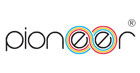


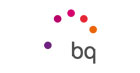
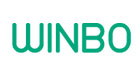







-100x52fill.jpg)